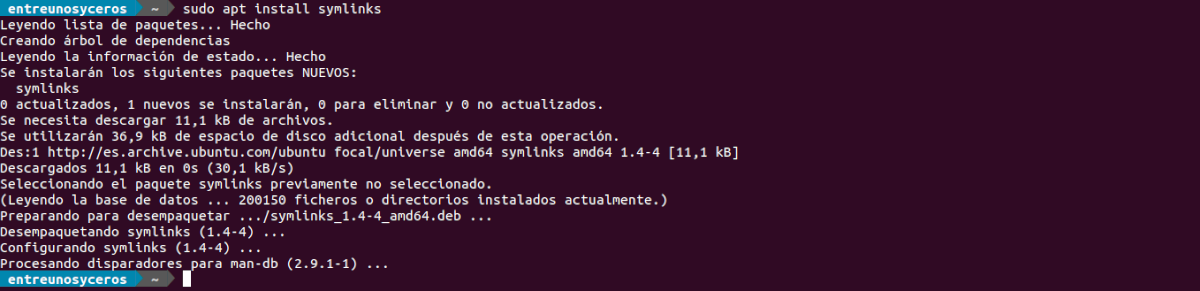Nākamajā rakstā mēs to apskatīsim kā atrast un noņemt šķeltas saites Ubuntu. Simboliskās saites ir veids, kā vienkāršot Gnu / Linux sistēmas pārvaldību. Tie tiek izmantoti gan serveros, gan darbstacijās, kur saites no viena direktorija uz citu tiek izmantotas lietojumprogrammām, lai nosūtītu informāciju citur direktoriju kokā.
Un simboliskā saite Unix vai Gnu / Linux sistēmās tas norāda piekļuve esošam direktorijam vai failam, kas direktoriju struktūrā atrodas citā vietā. Modifikācija, kas veikta, izmantojot šo saiti, tiks atspoguļota oriģinālā, bet gluži pretēji, ja saite tiek noņemta, fails vai direktorijs, uz kuru tas atsaucas, netiks noņemts. Vēl viena retāk sastopama iespēja ir izmantot cieto saiti (cieta saite). Šajā gadījumā saites dzēšana izraisa faila vai direktorija dzēšanu, ja tā bija pēdējā cietā saite uz failu.
Simboliskās saites priekšrocība salīdzinājumā ar cietajām saitēm ir tā, ka ir iespējams izveidot simboliskas saites, kas norāda uz objektiem failu sistēmās, kas atrodas citās ierīcēs, vai uz starpsienām tajā pašā ierīcē. Komanda, ko parasti izmanto saišu pārvaldībai (gan skarbi, gan simboliski) ir ln.
Symlinks - rīks simbolisko saišu pārvaldīšanai
Ir lietojumprogramma ar nosaukumu simboli lielākajā daļā Gnu / Linux krātuvju. Šī ir vienkārša komandrindas lietderība, kas sniegs noderīgus rezultātus un iespējas simbolisko saišu pārvaldīšanai. Uz instalējiet šo rīku Ubuntu, mums būs jāatver tikai terminālis (Ctrl + Alt + T) un jāizpilda komanda:
sudo apt install symlinks
Izmantojot saites, mēs varam izmantot dažādas iespējas darbam ar simboliskām saitēm. Starp tiem mēs varam izcelt iespēju -d, kas noņems saites, kas palikušas karājas. Vēl viena interesanta lieta ir iespēja -r, kas rekursīvi caur apakšdirektorijiem veiks jebkuru opciju, kuru mēs norādīsim šim rīkam.
Pamata piemērs
Lai sāktu ar šo piemēru, vispirms izveidosim simbolisku saiti. Mēs to varam izdarīt, ņemot esošu failu un izmantojot komandu ln, lai to saistītu ar failu, kura vēl nepastāv. Komandas, lai izveidotu šo piemēru, būtu šādas:
touch archivo-ejemplo.txt ln -s archivo-ejemplo.txt link-archivo-ejemplo.txt
Tad mēs izmantosim komandu ls lai pārbaudītu, vai tikko izveidotā saite jau pastāv mūsu sistēmā.
Nākamā lieta, ko mēs darīsim, ir pārtrauciet tikko izveidoto simlinku.
rm archivo-ejemplo.txt
Pat ja mēs tikko izdzēsām sākotnējo failu, kā redzat iepriekšējā ekrānuzņēmumā, komandu ls -l joprojām ziņo, ka saite joprojām pastāv. Tieši šeit ir problēma, jo šī saite tiktu atstāta pakārta failā, kura vairs nepastāv. Šajā piemērā esošie faili varētu būt arī dažādos direktorijos, kas varētu apgrūtināt pārbaudi, vai sākotnējais fails joprojām ir.
Atrodiet un salabojiet bojātās simboliskās saites
Salauztās saites var novērst, vienkārši tās noņemot. Tos nav iespējams atgūt, tāpēc mums tas būs vajadzīgs tikai izdzēsiet tos no direktoriju koka.
līdz pārbaudiet, vai nav bojātu simlinku, izmantosim simbolu saišu rīku. Mums būs jāizmanto tikai šāda komanda:
symlinks .
Ir svarīgi pievērst uzmanību punktam (.) komandas beigās, jo tas norāda pašreizējo darba direktoriju. To var mainīt ar jebkurš ceļš, lai norādītu direktoriju, kurā mēs cenšamies meklēt. Iepriekšējā komanda parādīs mums šādu izvadi:
Norāda, kalink-file-example.txt'karājas un simboliskā saite ir bojāta. Lai to novērstu, mums būs jāizmanto tikai tā pati komanda kā iepriekš, pievienojot opciju -d:
symlinks -d .
Izeja, kuru termināls atgriezīs, parādīs kaut ko līdzīgu pēdējam, bet šoreiz tajā būs iekļauta arī rinda 'svītrots".
Turpinot iepriekšējo piemēru, ja mēs nebūtu izmantojuši pēdējo komandu, lai meklētu šķeltas simboliskas saites, mēs varētu izmantot arī šādi:
find . -xtype l
Tāpat kā Symlinks rīkā, periods (.) apzīmē pašreizējo darba direktoriju. Priekš noņemiet salauztās simboliskās saites, mums būs jāpievieno tikai opcija -izdzēst kā tas parādīts tālāk:
find . -xtype l -delete
Šī komanda neparādīs nekādus rezultātus, bet, ja mēs to izpildīsim vēlreiz bez opcijas -dzēst, mēs uz ekrāna neko neredzēsim. Tas būs norādījums, ka bojātās simboliskās saites ir noņemtas.
Atinstalēt
Atinstalējiet saites tas ir tikpat vienkārši kā instalēt. Mums būs jāatver tikai termināls (Ctrl + Alt + T) un jāizpilda komanda:
sudo apt remove symlinks
Veicot šīs vienkāršās darbības, visi lietotāji to var viegli atrast šķeltas saites un noņemt tās, pirms tās var radīt problēmas.